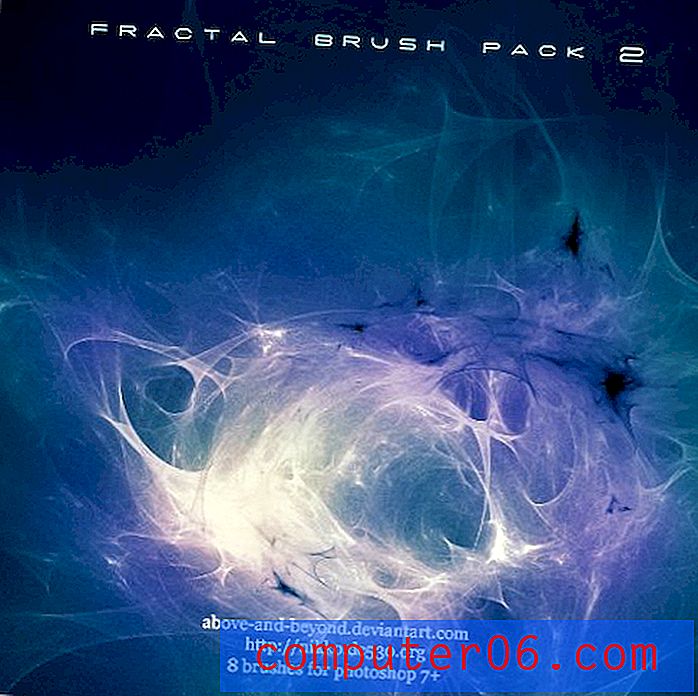So fügen Sie eine neue Excel-Tabelle in OneNote 2013 ein
OneNote 2013 ist ein vielseitiges Programm, mit dem Sie alle Ihre Dateien und Notizen an einem zentralen Ort organisieren können. Sie können separate Notizbücher für verschiedene Teile Ihres Lebens erstellen, um Informationen entsprechend zu sortieren, damit sie in Zukunft effizient gefunden werden können.
OneNote interagiert auch gut mit anderen Microsoft Office-Programmen wie Microsoft Excel. Sie können sogar eine neue Excel-Tabelle über OneNote erstellen, die Sie dann auf einer Seite in einem OneNote-Notizbuch speichern können. Wenn Sie OneNote also gerne zwischen mehreren Computern verwenden und die Möglichkeit zur Synchronisierung mit Ihrem OneDrive-Konto nutzen, werden Sie feststellen, dass Excel-Dateien, die Sie erstellen und in OneNote einbetten, auf Ihren Geräten auf dieselbe Weise wie andere OneNote-Dateien zugänglich sind Dateien.
Haben Sie nach einem tragbaren Gerät gesucht, um OneNote noch benutzerfreundlicher zu machen? Es gibt jetzt eine kompatible OneNote-App für iPads, die eine weitere Option zum Aktualisieren Ihrer OneNote-Notebooks bietet, während Sie unterwegs sind. Besuchen Sie Amazon noch heute und sehen Sie sich die Preise für verschiedene iPad-Versionen an.
Erstellen Sie ein Excel-Arbeitsblatt in OneNote 2013
Mit den folgenden Schritten wird ein Excel-Arbeitsblatt aus der OneNote-Anwendung erstellt, das in Ihrer OneNote-Datei gespeichert wird. Sie können die Datei jederzeit über OneNote öffnen, wodurch die Datei in Excel geöffnet wird. Wenn Sie die Datei später speichern, wird sie in der OneNote-Datei gespeichert.
Sie müssen außerdem Excel auf demselben Computer wie OneNote 2013 installiert haben, um diese Funktionalität nutzen zu können.
Schritt 1: Öffnen Sie OneNote und navigieren Sie zu dem Notizbuch, zu dem Sie die Excel-Tabelle hinzufügen möchten.
Schritt 2: Wählen Sie die Seite auf der rechten Seite des Fensters aus, zu der Sie die Excel-Tabelle hinzufügen möchten, oder klicken Sie auf die Schaltfläche Seite hinzufügen, um eine neue zu erstellen.

Schritt 3: Klicken Sie auf die Stelle auf der Seite, an der Sie die Excel-Tabelle einfügen möchten, und klicken Sie dann oben im Fenster auf die Registerkarte Einfügen .

Schritt 4: Klicken Sie auf die Schaltfläche Tabellenkalkulation und dann auf Neue Excel-Tabelle .
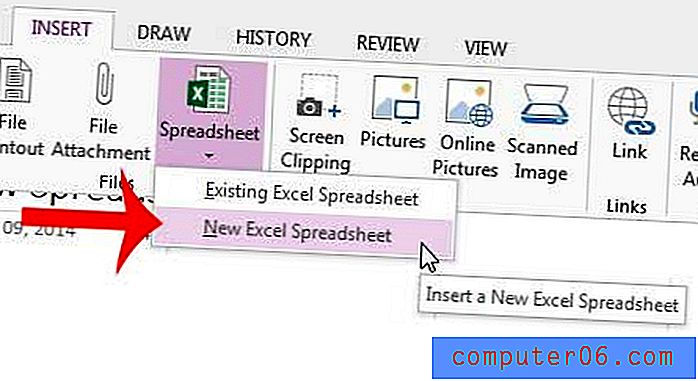
Schritt 5: Klicken Sie auf der OneNote-Seite in der oberen linken Ecke des Tabellenbilds auf die Schaltfläche Bearbeiten . Dadurch wird die Tabelle in Excel geöffnet.
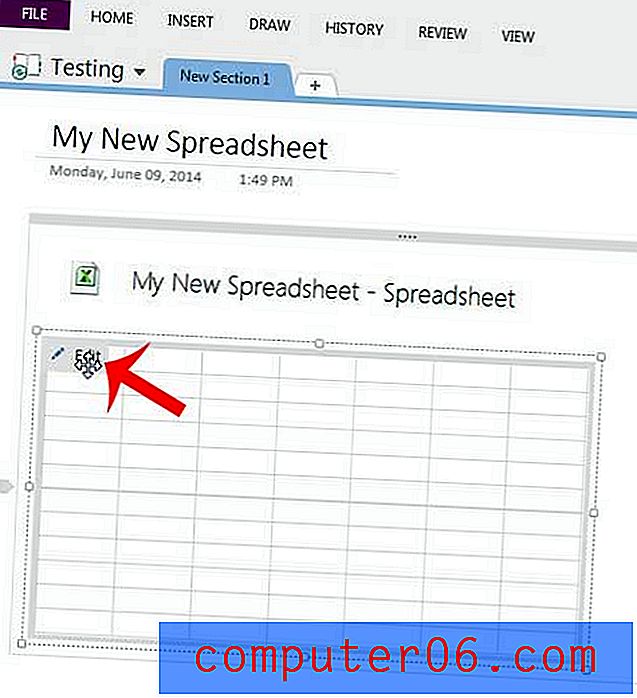
Schritt 5: Geben Sie Ihre Informationen in die Tabelle ein und klicken Sie oben im Fenster auf das Symbol Speichern, um die Datei in Ihrem OneNote-Notizbuch zu speichern.
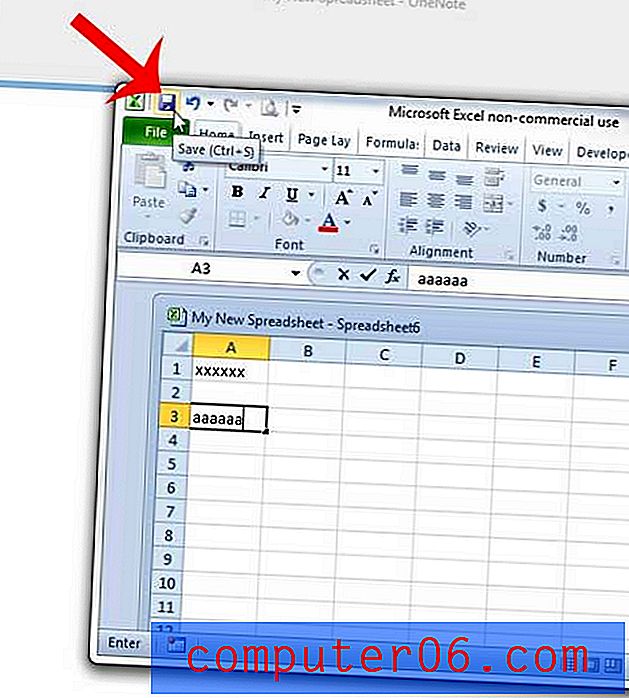
Möchten Sie, dass das Navigationsband immer oben in OneNote angezeigt wird, wie es in anderen Microsoft Office-Programmen der Fall ist? Dieser Artikel zeigt Ihnen, wie Sie eine einfache Änderung vornehmen, um diese Einstellung zu aktivieren.